
Konfiguration der Smartphone App Media5-fone |
Das folgende Kapitel beschreibt die Installation einer VoIP (SIP) Softphone-Applikation auf einem Smartphone. In unserem Beispiel haben wir dazu ein iPhone 4™ sowie die App Media5-fone verwendet.
Anmerkung: Es gibt verschiedene Versionen der App Media5-fone. Die Grundfunktionen (Basis-Telefonie) sind in den verschiedenen Versionen identisch. Unterschiede gibt es in den erweiterten Einstellungen und Funktionen (z. B. Anzahl der einrichtbaren Rufnummern, Anklopfen, Rückfrage und Vermitteln von Gesprächen, Konferenz, etc.).
Installieren Sie die Smartphone App Media5-fone aus dem App Store. Starten Sie die App.

Nach der Willkommens-Anzeige werden sie zur Konfiguration eines neuen SIP-Kontos aufgefordert.
Wählen Sie dazu Manuelle Einstellungen.
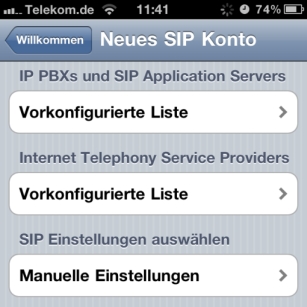
Konfigurieren Sie nun die notwendigen Einstellungen für das SIP-Konto an der elmeg hybird 120™:

Gehen Sie folgendermaßen vor:
Bei Titel geben Sie den Namen des SIP-Kontos an, z. B. elmeg hybird 120 .
Als Benutzername geben Sie die interne Rufnummer des iPhone-Benutzers, sowie des eingerichteten VoIP-Telefons ein, hier z. B. 33 .
Geben Sie das Passwort ein, welches Sie in der Konfiguration der elmeg hybird 120™ den iPhone-Benutzer zugewiesen haben, z. B. 1234 .
Bestätigen Sie die Einstellungen mit Fertig.
Die weiteren Einstellungen werden im Bereich Server vorgenommen.
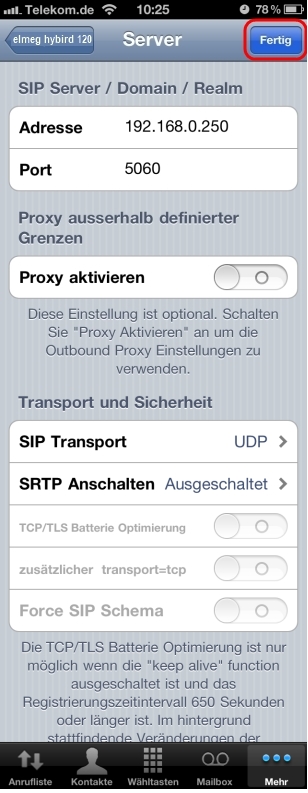
Gehen Sie folgendermaßen vor:
Geben Sie die IP-Adresse der elmeg hybird 120™ ein, hier z. B. 192.168.0.250 .
Der Port ist bereits vorkonfiguriert und passt zu den Einstellungen in der elmeg hybird 120™, hier z. B. 5060 .
Die Option Proxy aktivieren belassen Sie auf Aus .
Wählen Sie bei SIP Transport UDP aus.
Die SRTP Anschalten stellen Sie auf Ausgeschaltet .
Bestätigen Sie die Einstellungen mit Fertig.
Um mit dem Smartphone auch eine interne Voice Mail Box der elmeg hybird 120™ nutzen zu können, muss die interne Rufnummer des Voice Mail Systems als Mailbox-Rufnummer eingegeben werden.
Diese Einstellungen werden im Bereich Erweitert vorgenommen.

Gehen Sie folgendermaßen vor:
Bei Mailbox geben Sie die Nummer des Voice Mail Systems ein, hier z. B. 50 .
Aktivieren Sie die Option Einschreiben MWI.
Bei DTMF wählen Sie zur Übertragung von DTMF-Ziffern während einer Verbindung die Methode RTP-Eingangssignalbeschreibung aus. Diese Funktion wird zur Steuerung von Leistungsmerkmalen während einer Verbindung benötigt, zum Beispiel zum Bedienen der Voice Mail Box.
Bei Medien Optionen unter Codecs Wi-Fi geben Sie G.711 µLaw, G.711 aLaw für die Sprachübertragung zwischen der elmeg hybird 120™ und Smartphone ein.
Bestätigen Sie die Einstellungen mit Fertig.
Verlassen Sie das Einstellungs-Menü über die unteren Funktionstasten, zum Beispiel durch Auswahl der Wähltasten.

|
Hinweis |
|---|---|
|
Sofern die weiteren Parameter in der Konfiguration der elmeg hybird 120™ nicht verändert wurden, müssen innerhalb der App Media5-fone keine weiteren Einstellungen vorgenommen werden. |
|
Der Name des aktiven SIP-Kontos wird oberhalb der Wähltastatur angezeigt. Die Farbe des Hörer-Buttons zeigt den Registrierungsstatus des SIP-Kontos an.
Rot: keine Registrierung an der elmeg hybird 120™, keine Telefonie möglich

Grün: Erfolgreiche Registrierung an der elmeg hybird 120™, Telefonie möglich

| Copyright© Version 01/2020 bintec elmeg GmbH |